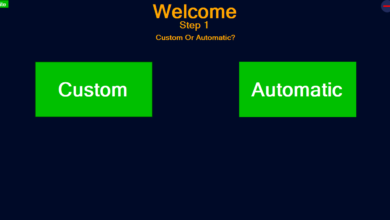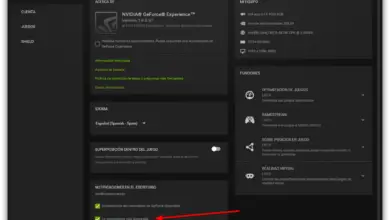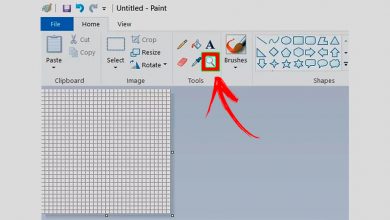Ombrage dans Microsoft Word De quoi s’agit-il, à quoi sert-il et comment l’appliquer?
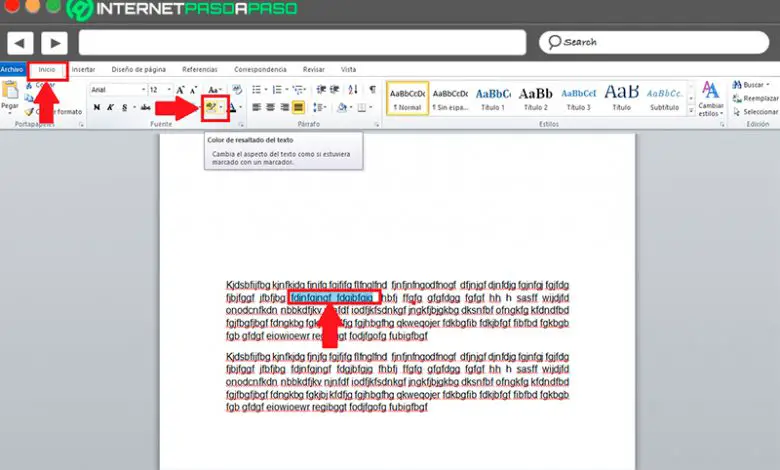
Lors de la création d’un texte dans une feuille de calcul à de nombreuses reprises, il est nécessaire de mettre en évidence une partie de celui – ci , soit parce que vous souhaitez vous concentrer sur une phrase ou un terme important dans le texte .
C’est ainsi que Microsoft Word vous propose un outil pour ce type de fonctions, avec lequel vous pourrez appliquer un ombrage aux parties du texte que vous souhaitez, il est également applicable pour les tableaux de données, les formes et les images .
De cette manière, nous allons ici vous en apprendre un peu plus sur cet outil et quels sont les principaux avantages de son utilisation et comment l’appliquer dans chacun de vos documents. Pour ce faire, suivez en détail tout ce que nous vous apprendrons dans le post.
Qu’est-ce qu’une hachure dans Microsoft Word et à quoi sert-elle?
Un ombrage est une fonction qui peut être appliquée à des textes, des paragraphes complets ou des tableaux afin de lui donner un arrière-plan , cela lui permettra de se démarquer dans le document , permettant ainsi aux lecteurs de se fixer facilement sur cette partie.
En général, l’ ombrage est utilisé pour marquer une partie importante du texte qu’il est essentiel pour le lecteur de connaître , cela peut être des dates, des rendez-vous, des événements, des caractéristiques spécifiques , entre autres.
Vous devez garder à l’esprit que lors de l’application de cette fonction, vous devrez choisir une couleur pour l’arrière – plan de remplissage , vous pouvez utiliser des remplissages différents dans chacun de vos textes. Cette option est également applicable lorsque vous souhaitez faire un résumé d’un texte spécifique , avec lequel vous pouvez marquer les parties importantes.
Avantages de l’ombrage Que contribuent-ils à mes textes au sens esthétique?
Pouvoir utiliser cet outil dans vos textes Word vous apportera sans aucun doute certains avantages, sachant qu’il est très important que le libellé ait une couleur et des éléments qui aident à attirer l’attention des lecteurs.
C’est pourquoi nous allons vous montrer ci-dessous les principaux avantages que vous pouvez obtenir avec l’ombrage:
- Il vous permet de mettre en évidence les parties importantes de votre texte que vous souhaitez que le lecteur connaisse.
- Ils vous permettent d’ajouter de la couleur à chacun de vos textes, ce qui les rend beaucoup plus attractifs pour le lecteur.
- Aidez à créer une écriture plus élégante .
- Vous pouvez appliquer la couleur de remplissage souhaitée .
Étapes pour appliquer un ombrage dans un document Word comme un expert
En tenant compte de tout ce que fournit la fonction de remplissage , nous allons ici vous expliquer quelles sont les principales étapes à suivre pour appliquer cet outil dans chacun de vos documents Word, et ainsi commencer à mettre en évidence toutes ces parties importantes.
Pour ce faire, suivez chacune de ces instructions:
Dans les mots
«MISE À JOUR ✅ Voulez-vous savoir une fois pour toutes ce qu’est l’ombrage dans Word et comment l’utiliser? ⭐ ENTREZ ICI ⭐ et apprenez tout de SCRATCH!»
Comme nous l’avons déjà mentionné ci-dessus, cette fonction peut être appliquée à la fois aux mots et aux paragraphes entiers . Si vous souhaitez marquer certains mots dans votre texte parce que vous les considérez comme importants, vous pourrez le faire de la manière suivante:
- La première chose à faire est de sélectionner le mot que vous souhaitez mettre en évidence dans votre texte.
- Une fois que vous l’avez sélectionné, vous devez aller dans le «Ruban Word» et y sélectionner l’onglet «Accueil».
- Dans l’onglet d’accueil, vous devez accéder à la section source et sélectionner l’icône en forme de crayon avec le ab rempli .
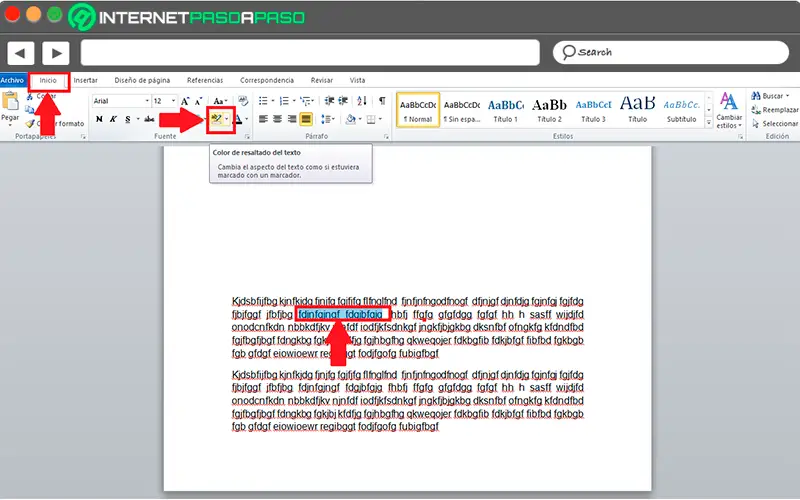
- Là, vous verrez différentes couleurs pour votre remplissage , dans ce cas, sélectionnez celle que vous souhaitez appliquer .
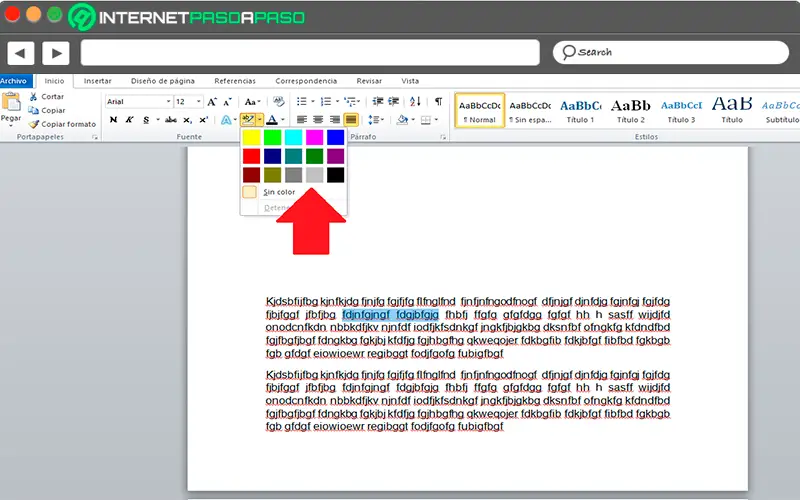
- Ici, vous pouvez voir comment votre mot apparaît avec un arrière-plan de la couleur que vous avez sélectionnée. De cette façon, vous pouvez commencer à marquer chacun des mots que vous jugez nécessaires dans votre écriture .
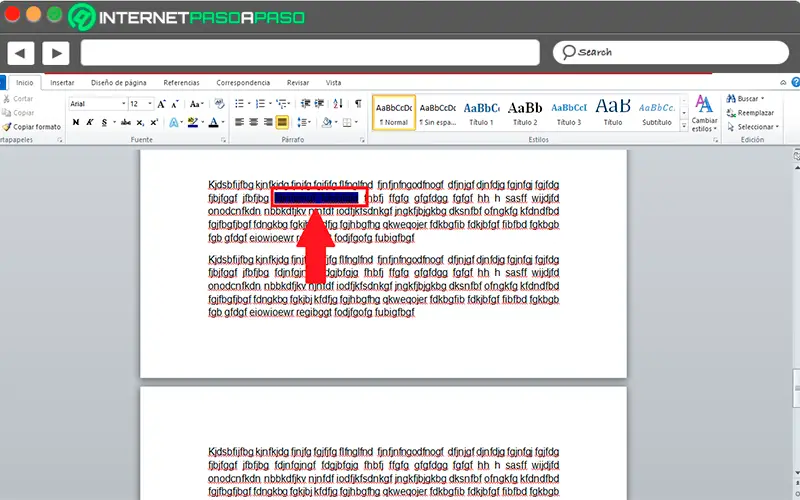
Dans les paragraphes
Si vous voulez mettre en évidence un paragraphe complet de votre écriture , le processus est très similaire à celui mentionné ci-dessus , seulement maintenant vous devez sélectionner toutes les lignes de texte qui composent le paragraphe .
Pour le faire, suivez ces étapes:
- Une fois que vous avez défini le paragraphe que vous souhaitez mettre en évidence, vous devez le sélectionner complètement.
- Lorsque vous l’avez sélectionné, vous devez aller dans l’onglet «Accueil» et là dans la section «Source».
- Ici, vous devez sélectionner l’icône «Couleur de surbrillance du texte» qui est un crayon avec la lettre ab en surbrillance.
- La prochaine étape sera de sélectionner la couleur de remplissage que vous souhaitez appliquer au paragraphe.
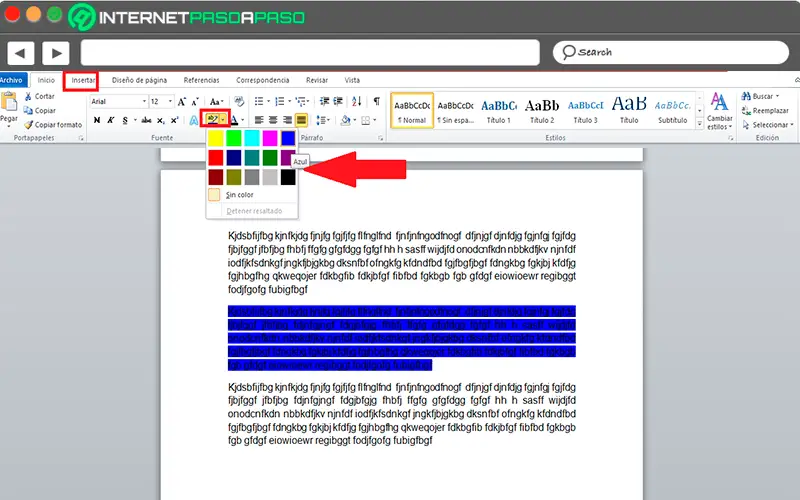
- Une fois sélectionné, le paragraphe sera le suivant :
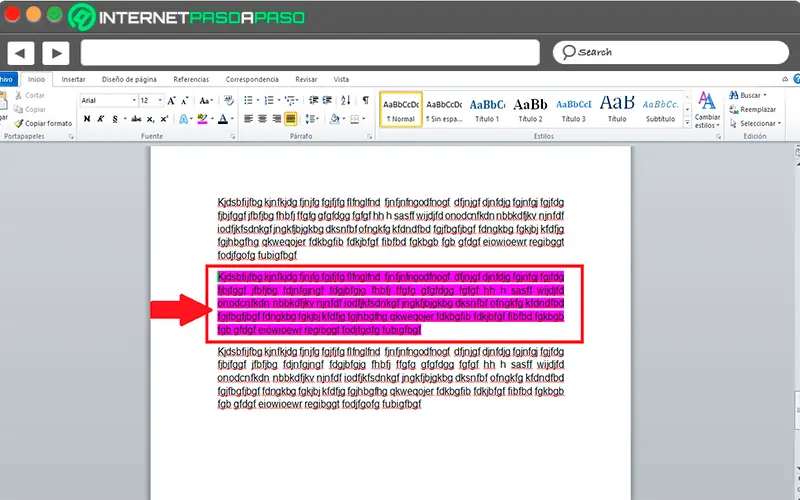
- De cette façon, vous pouvez commencer à mettre en évidence à la fois les paragraphes et les mots de vos essais dans Word, et ainsi commencer à donner une meilleure apparence à chacun de vos textes.
Si vous avez des questions, laissez-les dans les commentaires, nous vous répondrons dans les plus brefs délais, et cela sera également d’une grande aide pour plus de membres de la communauté. Je vous remercie!